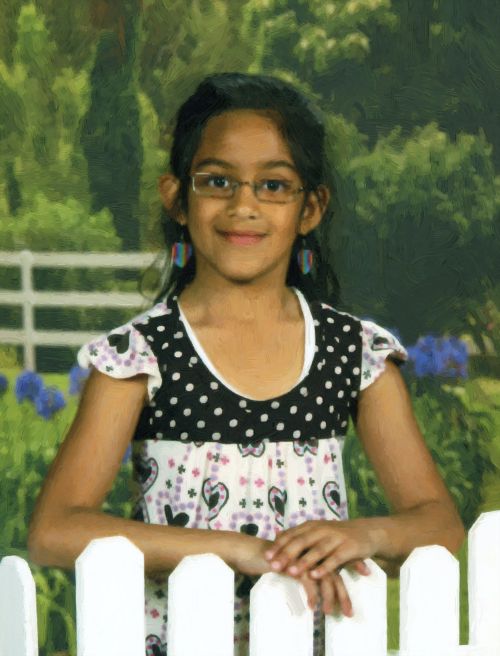Портрет Касандры
Автор примера Gordon Sisson.
В данном примере Gordon Sisson рассказал, как с помощью AKVIS ArtWork создать из фотографии нечто особенное.


Подруга отдала ему фотографию своей дочери Касандры - небольшой снимок 6 х 9 см. Как только вышла программа AKVIS ArtWork, Gordon Sisson немедленно загорелся желанием создать какую-нибудь картину. Качество фотографии было хорошим, поэтому после увеличения до 22 х 28 см она вполне годилась для этой цели. Gordon Sisson пишет:
"Отличительным признаком картины служат выраженные мазки. Экспериментируя с программой ArtWork, я понял, что интенсивные мазки, которыми закрашен фон, слишком грубы для кожи. Однако в графическом редакторе можно легко совместить то и другое. Это делается так."
- Шаг 1. Открыть увеличенное фото в AliveColors и в меню эффектов вызвать плагин AKVIS ArtWork с помощью команды Effects -> AKVIS -> ArtWork.

Исходная фотография - Шаг 2. Отрегулировать настройки в закладке Рисунок, чтобы создать отчётливые мазки кистью. Нажать на
 для полной обработки изображения с этими параметрами и
для полной обработки изображения с этими параметрами и  , чтобы применить результат.
, чтобы применить результат.
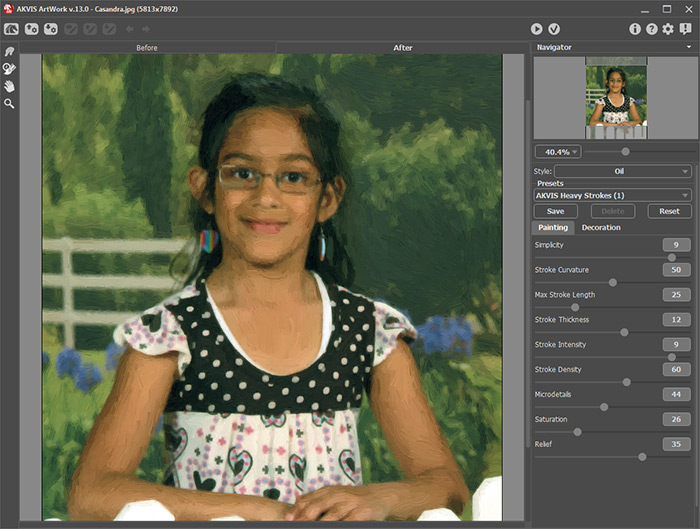
Панель настроек программы ArtWork и результат обработки - Шаг 3. Выбрать пункт меню File -> Save As и сохранить файл под именем background.jpg.
При увеличении видно, что интенсивные мазки слишком грубо выделяются на коже:

Сильные мазки кистью (в стиле Ван Гога) - Шаг 4. Пришло время поработать над прорисовкой кожи.
Открыть копию фотографии и снова вызвать плагин AKVIS ArtWork. Ниже показана Панель настроек и результат, полученный с новыми значениями параметров.
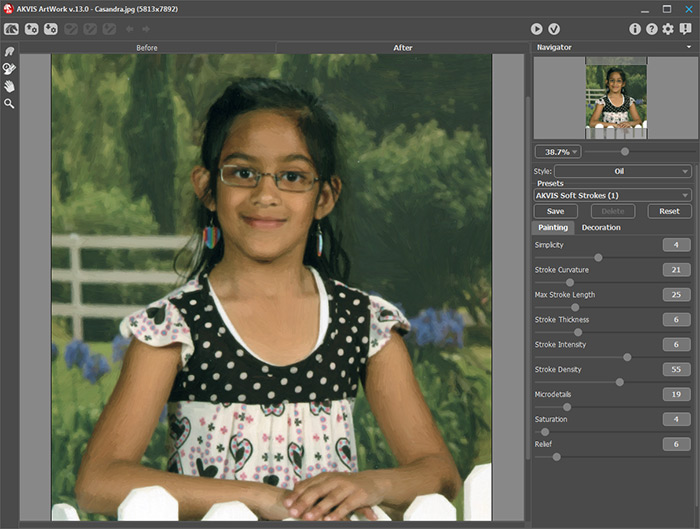
Результат подбора настроек для кожи - Шаг 5. Запустить обработку фотографии
 , применить изменения
, применить изменения  и сохранить файл как skin-tones.jpg.
и сохранить файл как skin-tones.jpg.
Увеличение показывает, что менее интенсивные мазки больше подходят для изображения:

Менее интенсивные мазки - Шаг 6. Теперь имеется два файла - background.jpg и skin-tones.jpg. Их нужно скомбинировать так, чтобы к первому рисунку добавить более естественные мазки на коже со второго. Для этого:
- Щёлкнуть в открытом окне background, нажать на Ctrl+A (для Windows), ⌘+A (для Mac) или выбрать пункт меню Select -> All, чтобы выделить содержимое окна;
- Нажать на Ctrl+C (для Windows), ⌘+C (для Mac) или выбрать в меню Edit -> Copy, чтобы скопировать выделение в буфер обмена;
- Щёлкнуть в окне skin-tones и нажать на Ctrl+V (для Windows), ⌘+V (для Mac) либо выбрать пункт меню Edit -> Paste для вставки скопированного фрагмента в текущий файл. Теперь обе фотографии находятся в одном файле в виде двух слоёв: верхний - background, нижний - skin-tones.
- Шаг 7. Активировать верхний слой кликом мышки, а затем создать маску слоя, щёлкнув по иконке Add Layer Mask
 в нижней части палитры Слои.
в нижней части палитры Слои.
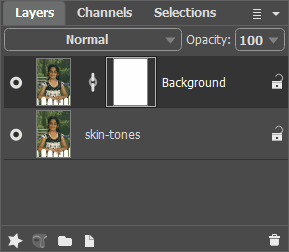
Палитра "Слои" - Шаг 8. С помощью чёрной кисточки смешать два слоя. Это делается так:
- Активировать инструмент Цветная кисть
 (горячая клавиша B), щёлкнуть по значку кисти на Панели опций, чтобы отобразить Параметры настроек кисти, и выбрать кисть среднего размера с мягкими краями. Рабочий цвет инструмента - чёрный.
(горячая клавиша B), щёлкнуть по значку кисти на Панели опций, чтобы отобразить Параметры настроек кисти, и выбрать кисть среднего размера с мягкими краями. Рабочий цвет инструмента - чёрный.
- Водя по маске чёрной кистью, проявить лицо и кожу с нижнего слоя.
Советы:
Чтобы подправить края, можно выбрать кисть меньшего размера и увеличить масштаб изображения.
Используйте левую квадратную скобку [, чтобы быстро уменьшить диаметр кисти.
Если вы провели кистью дальше, чем нужно, и захватили из нижнего слоя область, которую не требовалось проявлять, измените цвет на белый и закрасьте соответствующие места.
- Шаг 9. В итоге из маленького снимка получился настоящий рисунок маслом, что особенно хорошо заметно, если напечатать изображение, т. к. на экране трудно различить тонкие детали.